
Tartalomjegyzék:
- Szerző John Day [email protected].
- Public 2024-01-30 09:40.
- Utoljára módosítva 2025-01-23 14:47.



Helló!
Ebben a rövid útmutatóban szeretném bemutatni második Esp8266 WS projektemet. Mivel közzétettem az első ESP projektemet, szerettem volna magamnak csinálni egy másodikat. Így volt egy kis szabad időm egy régi forráskód átdolgozására, hogy megfeleljen az igényeimnek.
Szóval ha nem bánod, bemutatom.
1. lépés: Az időjárás állomás
A WS továbbra is az openweathermap API kulcsot használja az időjárási adatok letöltéséhez és megjelenítéséhez a képernyőn.
Egy kis kódolásra volt szükség, mert ebben a formában nem tudta megjeleníteni a kívánt időjárási ikonokat.
2. lépés: Anyagok
A WS -hez szükséges alkatrészek:
- Nodemcu V3 ESP8266
- 1,8 hüvelykes TFT LCD, ST7735 vezérlő IC -vel
- F-F vezetékek
- Forráskód
- Arduino IDE
- SPIFFS támogatás
- Openweathermap API kulcs
3. lépés: Szoftver
Ehhez a projekthez a forráskódot és a szükséges bitképeket adom meg, töltse le a github oldalamról:
Az általam használt könyvtár a Bodmer által létrehozott TFT_eSPI.
Mindössze annyit kell tennie: Töltse le a megfelelő könyvtárakat, fordítsa le és töltse fel a táblára, töltse fel a bitképeket SPIFFS -sel az ESP -re, és csatlakozzon az LCD -hez.
24 bites 100 X100 bitképes képeket használtam, de bármilyen más ikont is használhat. Az általam használt letöltések a https://www.flaticon.com webhelyről történtek
4. lépés: LCD érintkező
A pinout a következő:
// SDO/MISO megjelenítése a NodeMCU D6 tűjére (vagy hagyja szétkapcsolva, ha nem olvassa a TFT -t)
// A LED megjelenítése a NodeMCU pin VIN -hez (vagy 5V, lásd alább)
// SCK megjelenítése a NodeMCU D5 tűjéhez
// SDI/MOSI megjelenítése a NodeMCU D7 tűjére
// DC (RS/AO) megjelenítése a NodeMCU D3 tűjére
// RESET megjelenítése NodeMCU D4 tűre (vagy RST, lásd alább)
// CS megjelenítése NodeMCU D8 (vagy GND, lásd alább)
// GND megjelenítése csomóponthozMCU pin GND (0V)
// VCC megjelenítése NodeMCU 5V vagy 3.3V -ra
A csökkentett visszaesés érdekében használhat 10K potenciométert, vagy másik GPIO tűt. Ami a magamét illeti, általában a hátsó megvilágítású csapot csatlakoztatom a TX tűhöz. Tudom, hogy ez nem túl jó ötlet vagy nagyon egészséges az ESP számára, de ez így működik.
5. lépés: WS in Action



Miután mindent helyesen végzett, láthatja, hogy az időjárás -állomás csatlakozik az internethez, és letölti az időjárási adatokat.
A különböző paraméterek különböző hurkokban vannak elkülönítve.
A tényleges időjárási leírás, hőmérséklet, páratartalom, szélsebesség, láthatóság méterben, légnyomás, szélszög, felhőzetesség százalékban (%) látható.
Ami a 21:00 és 7:00 közötti bónuszt illeti, a kijelző inverz irányba fordul az éjszakai idő szimbolizálásához.
6. lépés: Néhány fontos tipp



Mint mindenki tudja, az 1,8 hüvelykes TFT néhány változata megtalálható az interneten. Az eredeti Adafruit lcd-kkel általában nincs probléma. De ha hamis (általában az Aliexpress-ből származó) készülékeket használ, bizonyos módosításokat kell végrehajtania.
A Bodmers TFT_eSPI könyvtár nagyon izgalmas és gazdag funkció. És a legjobb az egészben az, hogy képes volt kezelni a pixeleltolásokat attól függően, hogy milyen 1,8 hüvelykes TFT -t használ.
A probléma megoldása érdekében a következőket javaslom:
Lépjen a könyvtár mappájába, és szerkessze a User_Setup.h fájlt. Szüntesse meg a megjegyzést #define ST7735_DRIVER, és kommentálja a többieket.
Ezután szüntesse meg a tft magasság és a szélesség megjegyzését. És akkor az én esetemben (REDTAB) megjegyzés megszüntetése például: #define ST7735_REDTAB. Ezt követően mentse el egy pillanatra, majd állítsa össze a vázlatot és töltse fel a táblára. Annak érdekében, hogy biztosak legyünk a vázlat paramétereinek meghatározásában is. Ez egy kicsit hosszú eljárás, mivel minden alkalommal össze kell állítania és fel kell töltenie a vázlatot, amíg be nem száll, amíg az eltolás el nem tűnik, de érdemes kísérletezni. A h szerkesztéséhez. fájlokat javaslom a Wordpadet. Képek mellékelve.
7. lépés: Kész
Miután mindent helyesen csinált, élvezheti ezt a kis kütyüt. Próbáltam párosítani a bitképes képeket az időjárási kódokkal, amennyire csak tudtam, de jelenleg még tesztelgetem.
Alapvetően csak magamnak készítettem, de egy nap múlva gondoltam megosztom. Talán valakinek jobban fog tetszeni, mint nekem.
Köszönöm, hogy elolvasta az utasításomat, remélem hasznosnak találja, és tetszés szerint használja.
Legyen szép napod!
8. lépés: Kis frissítés



Néhány nap múlva gondoltam, hogy új formában elkészítem ezt a WS -t.
Változások: ESP32 Uno R3
Párhuzamos ILI9340/41 TFT LCD
Új ikonok
1 extra lehetőség
Pls szerkessze a User_setup.h fájlt a TFT_eSPI könyvtárban ennek megfelelően a vázlatban. Kérjük, hagyja figyelmen kívül őket, és írjon megjegyzést más lehetőségről, különben nem fog működni.
A GPIO 35 -ről 15 -re, a GPIO 33 -ról 34 -re, a GPIO 32 -re 36 -ra kell csatlakoztatnia, mert ezek csak bemeneti érintkezők, és akkor a kijelzőnk nem fog működni (lásd a képet).
A forráskód elérhető a githubon.
Ajánlott:
NaTaLia Weather Station: Arduino Solar Powered Weather Station Helyesen: 8 lépés (képekkel)

NaTaLia Weather Station: Arduino Solar Powered Weather Station Helyesen: 1 év sikeres működés után 2 különböző helyen megosztom napelemes időjárás -állomási projektterveimet, és elmagyarázom, hogyan alakult ki olyan rendszerré, amely valóban képes túlélni hosszú ideig napenergiától. Ha követed
ESP32 Weathercloud Weather Station: 16 lépés (képekkel)

ESP32 Weathercloud Weather Station: Tavaly közzétettem eddigi legnagyobb Instructable -m, Arduino Weathercloud Weather Station néven. Mondhatni nagyon népszerű volt. Bemutatkozott az Instructables honlapján, az Arduino blogon, a Wiznet múzeumban, az Instructables Instagram, az Arduino Instagr
1.8 TFT LCD Advanced Weather Station: 5 lépés

1.8 TFT LCD Advanced Weather Station: kicsit kisebb, de nagyobb
ESP32 Solar Weather Station: 4 lépés (képekkel)

ESP32 Solar Weather Station: Az első IoT projektemhez egy Weather Station -et akartam építeni, és elküldeni az adatokat a data.sparkfun.com címre. Kis korrekció, amikor úgy döntöttem, hogy megnyitom a fiókomat a Sparkfun -ban, nem fogadtak el több kapcsolatot, ezért válasszon másik IoT adatgyűjtőt
DIY Ardunio Weather Station Nokia 5110 LCD: 3 lépés
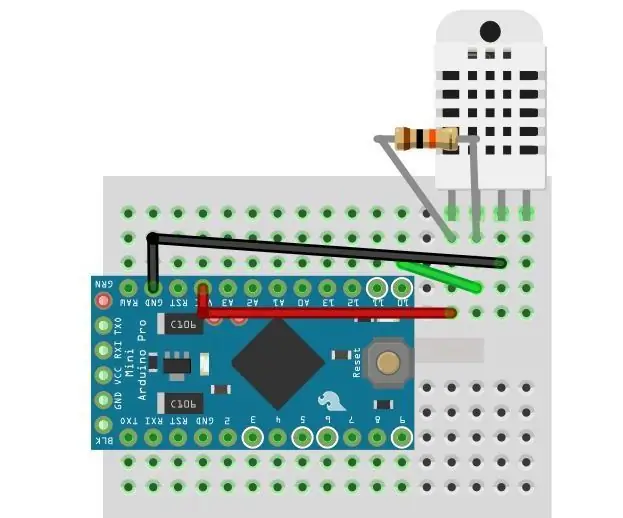
DIY Ardunio Weather Station Nokia 5110 LCD: Még egy nagyon egyszerű és hordozható "időjárás állomás". Volt néhány megmaradt érzékelőm, egy pro mini és egy LCD kijelző. Találtam 3 műanyag házat, amelyek egy ideje hiányoztak. Ezért úgy döntöttem, hogy kompakt szerkentyűt készítek magamnak, ami tönkreteszi
